20070317
4.1. Definició
Un arxiu bitmap, generalment, serà més gran que un arxiu vectorial, degut a que el bitmap necessita emmagatzemar més informació que aquest últim. Per una altra banda, el arxius vectorials poden escalar-se sense que això afecti a la quualitat d'imatge i sense que n'augmenti el tamany en disc, cosa que no passa amb els arxius de mapa de bits.
Cad un d'aquests punts o quadres (píxels), tenen un valor que indica el color i la luminositat, independentment de la resta dels pixels que composen la imatge.
El bit és la unitat mínima en que es mesuren les dades informàtiques, i es fa servir per mesurar l'espai que ocupen les imatges emmagatzemades a qualsevol suport digital.
Aquet valor és binari, i per tant, pot ser "0" o "1", equivalent a "apagat" i "encès".
El tamany d'una imatge digital s'especifica per les seves mides (ample per alt) en pixels o pel nombre total de pixels que conté. Per exemple, una imatge de 640x480 pixels és igual a 307200 pixels, (resultat de la multiplicació).
El tamany i la qualitat de la imatge depèn de la seva resolució, és a dor, del nombre de pixels que es mostren en una unitat de longitud (normalment polzades).
Unitats de mesura de dades digitals:
1 bit (unitat mínima)
8 bits = 1 Byte
1024 Bytes = 1 Kbyte
1024 kbytes = 1 Mbyte
1024 Mbytes = 1 Gbyte
4.2. Resolució de les imatges
Entenem per resolució al nombre de pixels presents en una polzada quadrada. Es mesura amb pixels per polzada [ppp]. Cal diferenciar el terme amb els "punts per polzada" (ppp) que fan referència als punts d'impressió que fa un dispositiu de sortida (impressora), per tant, anomenarem a aquests últims "dots per inch" [dpi] (de l'anglès "punts per polzada).
4.3 Resolució dels monitors
L'apariència en pantalla d'una imatge amb la mateixa mida pot variar en relació amb el tamany del monitor (polzades) i la seva configuració (resolució) de pantalla.
Per exemple, a un monitor de 15 polzades amb la configuració de 800x600 pixels, una imatge donada de la mateixa resolució (pixels per polzada) d'una mida de 800x600 pixels, omplirà aquesta pantalla al complet. Si canviem la configuració del monitor a 1024x768 pixels, la imatge es mostrarà en un tamany més reduït, encara que la imatge seguirà sent la mateixa i ocuparà el mateix espai en disc, ja que el que modifiquem és el mètode de mostrar les imatges i no la imatge en si.
Els monitors tenen una resolució fixa que ve determinada pel fabricant. Els Apple tenen 72 ppp, i els PC, 96 ppp.
[!] Com que els monitors d'ordinador estan fets per un conjunt de pixels, tant les imatges vectorials com les de mapa de bits es mostraran com a pixels. Els programes vectorials converteixen els objectes en pixels per la seva visualització.
4.4. Codificació binària
Per les imatges 1 bit/pixel, s'assigna 1 bit (2 valors; encès o apagat; zero o 1) que és suficient per indicar a cada pixel si serà negre o blanc.
Per les imatges d'Escala de grisos, s'assigna 1 byte per cada pixel, per tant a cada pixel podem indicar-hi, a cada un dels 8 bits que composen el byte, un parell de valors. Així obtenim un total de 256 colors gràcies a les combinacions possibles entre els bits:[128] [64] [32] [16] [8] [4] [2] [1]
Codificació d’un gris 5: 00000101
Codificació d’un gris 132: 10000100
Codificació d’un gris 128: 10000000
Codificació d’un gris 178: 10110010
Codificació d’un gris 256: 11111111On cada unitat expressa si el bit està encès o no (zero o un), i la suma dels encessos ens donarà el gris desitjat.
Per les imatges RGB passa igual que a l'escala de grisos, però tindrem 256 tons per cada canal de color (R, G i B), que combinats entre ells tindrem fins un total d'uns 16 milions de colors.
4.5. Profunditat de color

La profunditat d'un pixel no s'ha de confondre amb la posició de del pixel en un eix Z imaginari (considerant els eixos X i Y com la seva posició al plà). Aquesta "profunditat" nomès representa quantitat d'informació, no posició espacial.
La profunditat de color (també anomenada "de píxel" o "de bits") mesura els valors posibles que pot tenir cada un dels pixels que formen la imatge. A major profunditat de bits (més bits d'informació per pixel), la imatge té més colors disponibles i pot representar el seu color de forma més precissa. A major profunditat de bits, major serà el tamany de l'arxiu d'imatge.
Como que cada bit pot ser nomès 0 ó 1, la fòrmula matemàtica para trobar el nombre de colors posibles és la d'elevar 2 a la potència del nombre de bits que tinguem. Per tant:
• Profunditat d'1 bit - 2 colors
• Profunditat de 2 bits - 4 colors
• Profunditat de 3 bits - 8 colors
• Profunditat de 4 bits - 16 colors
• Profunditat de 8 bits - 256 colors
• Profunditat de 24 bits - 16.777.216 colors
| |||||||||||||||
4.6. Modes de color de les imatges
Podem considerar el mode de color com el contenidor que col·loquem la informació sobre cada píxel d'una imatge. Així, podem guardar una quantitat petita de dades de color en un contenidor molt gran, però no podrem emmagatzemar una gran quantitat de dades de color en un contenidor molt petit.
Les principals maneres de color utilitzats en aplicacions gràfiques són:
Modeo Bit Map o monocromàtic
Corresponent a una profunditat de color de 1 bit, oferix una imatge monocromàtica formada exclusivament pels colors blanc i negre purs, sense tons intermedis entre ells.
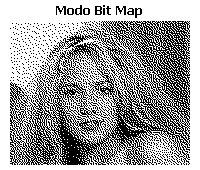
En aquesta manera no és possible treballar amb capes ni filtres.
Mode Escala de Grises
Aquest mode fa servir un sol canal (el negre) per a treballar amb imatges monocromàtiques de 256 tons de gris, entre el blanc i el negre.

El mode Escala de Grises admet qualsevol format d'enregistrament, i excepte les funcions d'aplicació de color, totes les eines dels programes gràfics funcionen de la mateixa manera a com ho fan amb altres imatges de color.
Si es converteix una imatge manera de color a una manera Escala de Grises i després es guarda i es tanca, els seus valors de lluminositat romandran intactes, però la informació de color no podrà recuperar-se.
Mode Color Indexado
Denominat així perquè té un sol canal de color (indexat) de 8 bits, pel que només es pot obtenir amb ell un màxim de 256 colors.

També resulta útil reduir una imatges a color 8 bits per a la seva utilització en aplicacions multimèdia, ja que amb això s'aconsegueixen fitxers de menys pes.
El seu principal inconvenient és que la majoria de les imatges del món real es componen de més de 256 colors. A més, encara que admet efectes artístics de color, moltes de les eines dels principals programes gràfics no estan operatives amb una paleta de colors tan limitada.
Modo Color RGB
Treballa amb tres canals, oferint una imatge tricromàtica composta pels colors primaris de la llum, Vermella(R), Verda(G) i Blava(B), construïda amb 8 bits/píxel per canal (24 bits en total). Amb això s'aconsegueixen imatges a tot color, amb 16,7 milions de colors distints disponibles, més dels quals l'ull humà és capaç de diferenciar.

Les imatges de color RGB s'obtenen assignant un valor d'intensitat a cada píxel, des de 0 (negre pur) a 255 (blanc pur) per a cadascun dels components RGB.
És la manera més versàtil, perquè és l'únic que admet totes les opcions i els filtres que proporcionen les aplicacions gràfiques. A més, admet qualsevol format d'enregistrament i canals alfa.
Mode Color CMYK
Treballa amb quatre canals de 8 bits (32 bits de profunditat de color), oferint una imatge cuatricromàtica composta dels 4 colors primaris per a impressió: Cian (C), Magenta (M), Groc(Y) i Negre (K).

El seu principal inconvenient és que només és operatiu en sistemes d'impressió industrial i en les publicacions d'alta qualitat, ja que, exceptuant els escàners de tambor que s'empren en fotomecànica, la resta de les digitalitzadores comercials treballen en mode RGB.
El procés de convertir una imatge RGB al format CMYK crea un separació de color. En general, és millor convertir una imatge a la manera CMYK després d'haver-la modificat. Modificar imatges en mode RGB és més eficient perquè els arxius CMYK són un terç més grans que els arxius RGB.
Mode Color Lab
Consisteix en tres canals, cadascun dels quals conté fins a 256 tonalitats diferents: un canal L de Lluminositat i dos canals cromàtics, A (que oscil·la entre verd i vermell) i B (que oscil·la entre blau i groc). El component de lluminositat L va de 0 (negre) a 100 (blanc). Els components A (eix vermell-verd) i B (eix blau-groc) van de +120 a -120.
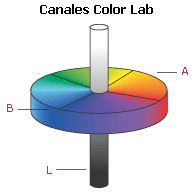
El model de color Lab es basa en el model proposat en 1931 per la CIE (Commission Internationale d'Eclairage) com estàndard internacional per a mesurar el color. En 1976, aquest model es va perfeccionar i es va denominar CIE Lab.

Aquesta manera permet canviar la lluminositat d'una imatge sense alterar els valors de to i saturació del color, sent adequat per a transferir imatges d'uns sistemes a uns altres, doncs els valors cromàtics es mantenen independents del dispositiu de sortida de la imatge.

S'usa sobretot per a treballar en imatges Photo CD o per a modificar la luminància i els valors del color d'una imatge independentment. També es pot usar la manera Lab per a conservar la fidelitat del color al traslladar arxius entre sistemes i per a imprimir en impressores de PostScript de Nivell 2.
4.7. Càlculs de tamany d'arxiu
Tenim una imatge de mapa de bits amb model color 1bit/pixel, de 3x3 polsades i de 100pixels/polsada de resolució. Quants pixels té aquesta imatge? Quants bits d’informació té? quants bytes? quants KB?
100 x 3 = 300 x 300 = 90000 pixels
1 bit/pixel = 90000 bits
90000/8 = 11250 bytes
11250/1024 = 10’986... = 10’99 KB
Imatges Escala grisis 8bits/pixel (256 tons de gris)
Tenim una imatge de 4x2 polzades a 100 ppp. Tamany KB en b/n? i en Escala grisos?
B/N
100x4=400
100x2=200
400x200=80000px
80000px=80000bits
80000/8=10000bytes
10000/1024=9’77KB
GRISOS
100x4=400
100x200=200
400x200=80000px
80000px=80000bytes
80000/1024=78’13KB
Imatges RGB 24 bit/pixel (256 tons per color =16,777,216 colors)
GRISOS
2x100=200
3x100=300
200x300=60000px
60000px=60000bytes
60000/1024=58’6KB
58’6/1024=0’057MB
RGB
60000bytesx3=180000px
180000px=180000bytes
180000B/1024=175’78KB
175’78/1024=0’17MB
CMYK
60000Bx4=240000px
240000px=240000bytes
240000/1024=234’37KB
234’37/1024=0’228MB
4.8. Aplicacions d'edició d'imatges de mapa de bits
Encara que les explicacions es faran a partir del software d'Adobe Photoshop CS/CS2, aquesta informació és útil per qualsevol programa basat en mapes de bits.
Conversió d'imatges a 1 bit/pixel
Per a convertir a la manera de mapa de bits (“Imatge” > “Manera” > “Mapa de bits...”), hem de partir d'una imatge en escala de grises, ja que, de no ser així, la opció de menú corresponent no estarà activa. Si s'escull aquesta manera de color, apareixerà el quadre de diàleg “Mapa de bits”, en el qual tenim dues seccions:
“Resolució”: en aquest apartat, caldrà escollir un valor de resolució de sortida dóna i la unitat de mesura del mateix (píxels/polzada o píxels/cm). Per defecte, el valor d'entrada determinarà el valor de sortida.
“Mètode”: en aquesta secció, caldrà seleccionar un mètode de conversió per a determinar el tipus de trama que tindrà la nostra imatge. Aquests mètodes són:
• “50% umbral”: aquest mètode dóna, com resultat, imatges d'alt contrast. Així, tots els valors superiors a 128 es convertiran en blanc i, els inferiors, passaran a negre.
• “Tramat de motiu”: organitza els diferents nivells de gris com configuracions geomètriques.
• “Tramat de difusió”: organitza els nivells de gris amb punts blancs i negres. Igual que en el umbral, el punt de partida és un valor mig de 128.
• “Trama de semitonos...”: aquesta opció mostrarà un quadre de diàleg, “Tramat de semitos”, en el qual caldrà determinar la liniatura de trama (aquest factor depèn del paper en el qual la imatge va a ser impresa i els seus valors oscil·len entre 1 i 999 línies per polzada), l'angle de trama (entre –180 i 180º) i la forma del punt (diamant, creu, rodona, el·lipse, línia...).
Els valors escollits poden ser emmagatzemats, mitjançant el botó “Desar”, per al seu posterior ús sense necessitat de tornar a aquest quadre de diàleg.
Nota: En general, l'angle de trama és de 45º, tant per a tons continus, com per a semitons, encara que variar aquest factor pot proporcionar a la imatge una presència molt particular.
Aquí està la diferència entre una imatge en escala de grises i altra amb trama de semitons de liniatura de 85 lpi, 45º d'angle de trama, 50% umbral i forma de punt rodona.
• “Motiu personalitzat”: amb aquest sistema, el que fem és crear una trama a mesura partint d'un motiu definit prèviament.
Per a crear un motiu, se selecciona una zona de la imatge o altre element (la selecció ha de ser rectangular i no ha d'estar calada) i s'escull el comando “Edició” > “Definir motiu...”. Una vegada definit el motiu, aquest apareixerà en l'última posició del menú de mostres gràfiques del quadre de diàleg de conversió a mapa de bits amb el mètode “Motiu personalitzat actiu.
De mapa de bits a escala de grises
Quan vam convertir una imatge de mapa de bits a escala de grises (“Imatge” > “Manera” > “Escala de grises”), guanyarem matisos de gris que no existeixen en una imatge de mapa de bits, però caldrà determinar el “Factor de grandària” en el cuadre de diàleg que apareixerà. Això afectarà a la grandària de la imatge, de manera que un valor de 1 (mínim) mantindrà les dimensions actuals, un valor de 2 la reduirà a la meitat, i així successivament fins a un valor màxim de 16.
Ajust d'Imatges
Totes les eines d'ajustament es basen en el mateix principi de transformació dels valors de gamma de la imatge pels nous ajustaments que especifiquiquem, depenent del control d'ajustament que apliquem sobre la imatge (“Equilibrio de color”, “Tono/saturación”, “Brillo/contraste”...).
Podem treballar sobre la totalitat de la imatge o sobre les zones seleccionades, però, en qualsevol dels dos casos, caldrà escollir el mètode desitjat d'ajustament d'entre els quals oferix el submenú “Imaten” > “Ajustar”
Nivells
Podem accedir a aquest tipus d'ajustament de tres formes:
- “Imatge” > “Ajustar” > Nivells”: per a ajustar la imatge directament.
- “Capa” > “Nova capa d'ajustament” > “Nivells”: per a realitzar els ajustaments sobre una capa a part.
- “Imatge” > “Ajustar” > “Nivells automàtics”: amb aquesta opció, els píxels més lluminos i els més foscs de la imatge es definiran automàticament (baixa el seu percentatge en un 0,5%) i es redistribuiran. Encara que és una opció vàlida quan els ajustaments de contrast són senzills, si la imatge necessita valors especials, caldrà procedir manualment mitjançant algun dels dos mètodes anteriors.
Mitjançant el quadre de diàleg “Nivells”, podem realitzar dos tipus d'ajustaments bàsics:
1. Ajustament de punt blanc i negre, és a dir, de llums i ombres, per a obtenir una imatge que ens proporcioni el major detall i enfocament en tota la seva gamma de tons. Per a portar a terme l'ajustament de les llums, caldrà seleccionar el comptagotes blanc (el de la dreta) i fer clic sobre la zona lluminosa de la imatge, de manera que els valors s'ajustaran prenent com referència aquest punt. Per a determinar el nivell d'ombres, se selecciona el comptagotes de l'esquerra (negre) i es fa clic sobre la zona fosca de la imatge. Encara que aquest mètode d'ajustament no és molt exacte, conserva els matissos de color de les llums i les ombres.
2. Ajustament de mitjos tons, mitjançant la selecció del comptagotes del mitjà (gris) i la pulsació sobre la zona de mitjos tons de la imatge. En el cas que la nostra imatge disposi de més d'un canal de color, podem treballar directament sobre un d'ells, sense alterar la resta, de manera que eliminessim la dominància d'un color, si aquest anés el cas.
Corbes
Per a realitzar aquest ajustament, que es pot aplicar a la imatge composta o sobre cadascun dels canals de color que la componen, es pot procedir de dues formes:
- “Imaten” > “Ajustar” > “Curvas”: per a ajustar directament la imatge composta o un canal.
- “Capa” > “Nueva capa de ajuste” > “Curvas”: per a fer els ajustaments en una capa a part.
Els ajustos de corbes són més precisos que els de nivells, ja que no usen només les tres variables de llum (llums, ombres i mitjos tons), sinó que ens permet ajustar qualsevol punt de 0 a 255, mantenint 15 valors constants sobre el modificat.
A més de modificar la corba amb el punter o mitjançant els comptagotes, podem traçar la nostra pròpia corba, el que ens proporcionarà, en molts casos, efectes sorprenents.
L'ajustament de color, podrem realitzar-lo sobre la imatge composta o sobre cadascun dels canals de color que la componen.
Equilibri de color
Ens permet canviar la barreja de color d'una forma no massa precisa, encara que el resultat pot ser prou satisfactori per a eliminar dominants de color. Podem realitzar aquest ajustament mitjançant dos comandos distints:
- “Imagen” > “Ajustar” > “Equilibrio de color”: per a ajustar directament la imatge composta o un canal de la mateixa.
- “Capa” > “Nueva capa de ajuste” > “Equilibrio de color”: per a realitzar els ajustaments en una capa a part.
Llum/contrast
Igual que l'equilibri de color, la seva forma de treball és general, sobre tota la imatge composta. Es pot procedir de tres formes distintes:
- “Imagen” > “Ajustar” “Brillo/contraste”: els ajustaments es realitzaran directament sobre la imatge.
- “Capa” > “Nueva capa de ajuste” > “Brillo/contraste”: els ajustaments s'aplicaran a una capa a part.
- “Imagen” > “Ajustar” > “Contraste automático”: emfatitza la imatge quant a llums i ombres de forma automàtica, prenent com referencia els nivells mitjos de la mateixa.
To/saturació
Aquest ajustament, que es pot aplicar directament a la imatge composta (“Imatge” > “Ajustar” > “To/saturació”) o a una capa a part (“Capa” > “Nova capa d'ajustament ” > “To/saturació”), es basa en la roda de color i permet realitzar canvis sobre el to, la lluminositat i la saturació de cada planxa.
És una eina eficaç quan es tracta d'acolorir les imatges, simulant virats fotogràfics. En aquests casos, caldrà activar la casella “Colorear” del quadre de diàleg.
Desaturar
Actua de forma general i automàtica sobre la imatge, baixant la saturació de tots els tons alhora. Aquest ajustament, al que s'accedeix mitjançant el comando de menú “Imatge” > “Ajustar” > “Desaturar”, no pot ser aplicat mitjançant una capa d'ajustament.
4.8.1. Interpolació d'imatges
Quan remostrejem una imatge, si la reduim eliminem pixels, i si l'augmentem, es crearan nous pixels. Per eliminar o crear aquests pixels, hi han diferents mètodes d'interpolació amb unes caracteristiques pròpies per cada un.
[Fent servir Photoshop per l'explicació]
A l'obrir el quadre de "Tamaño de imagen"... veiem en la part inferior del mateix que *Remuestrear la imatge (Resample Image) és una opció predeterminada.

imatge original
[Y][R]
imatge resamplejada
[Y][Y][R][R]
* Bilineal (Bilinear): Reduïx l'efecte de desenfoc i elimina el dentat (contorn pixelat), característic quan s'augmenta o redueix el valor de la resolució.
És una gradació linial continua.
* Bicúbica (Bicubic): Es tracta del mètode que apareix per defecte. Fa servir una corba.
És l'opció més idònia per a les fotografies o treballs d'alta definició i contrast, així com per a imatges de molta qualitat. Proporciona una degradació de tons suaus i un desenfoc que pot ser pràcticament eliminat a través d'un filtre d'enfocament.
Photoshop CS/CS2 ens ofereix dues versions de la interpolació Bicúbica clàssica:
o ... més suavitzada: Augmenta l'efecte suavitzat de la Bicúbica normal.
o ... més enfocada: Reduïx el lleuger desenfoc que produeix la Bicúbica.



